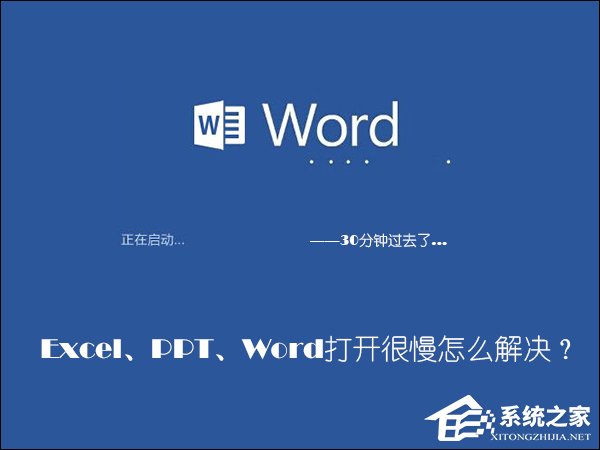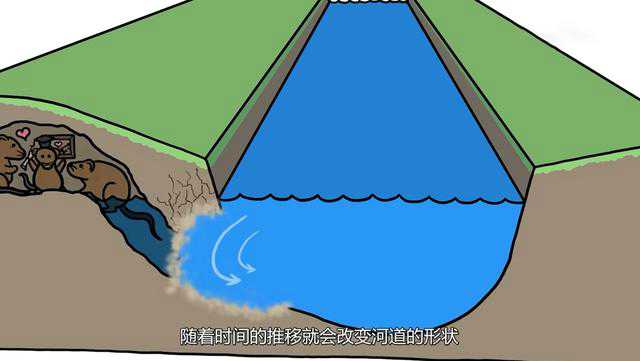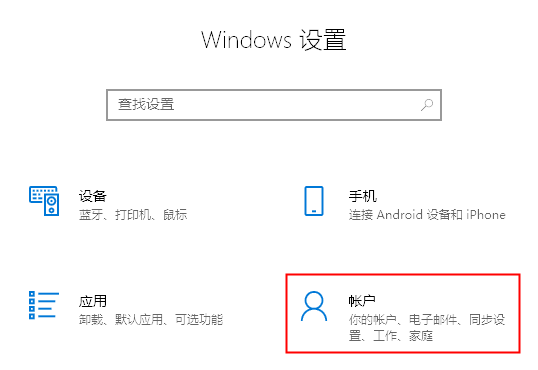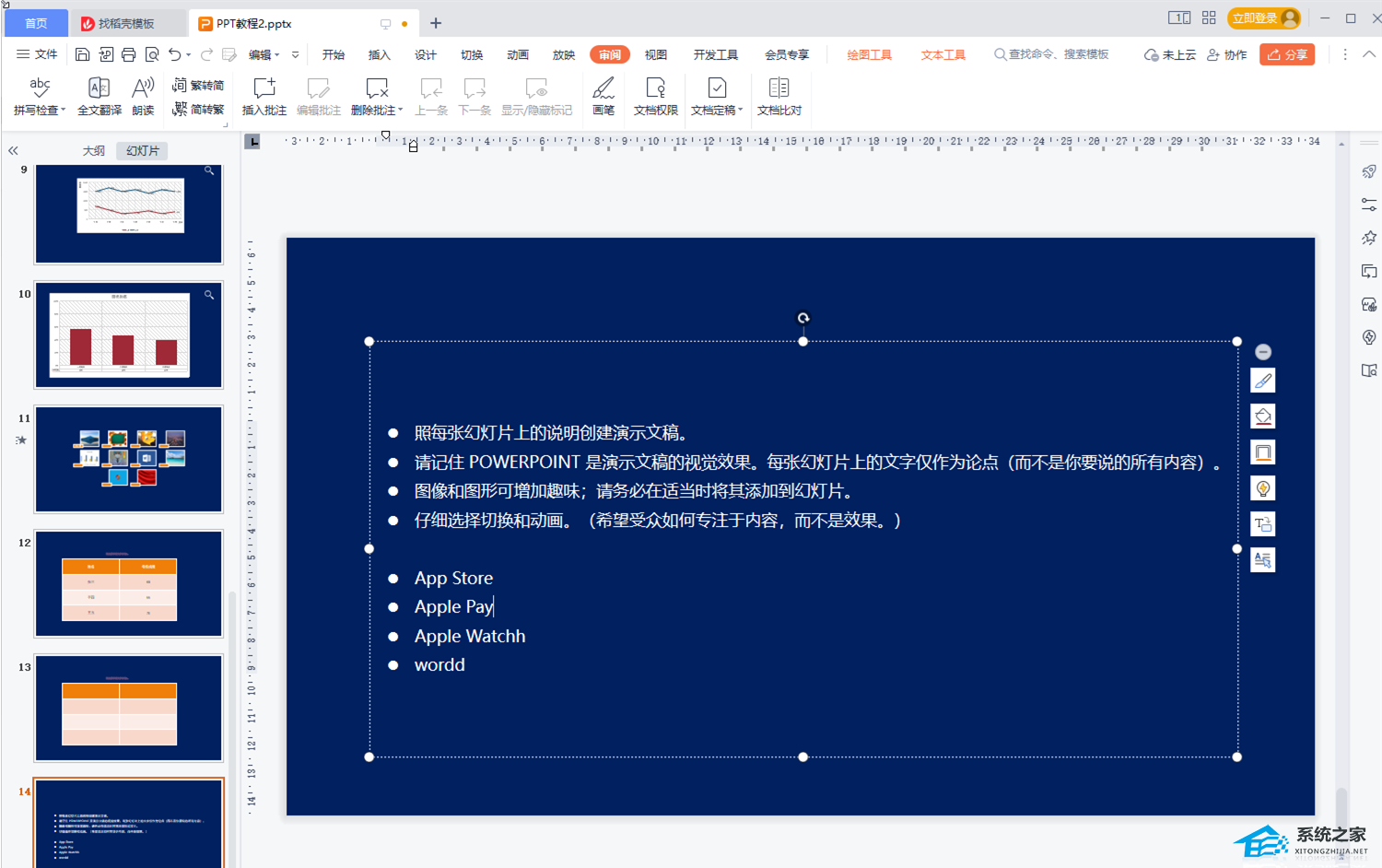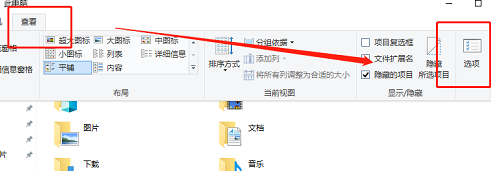Word突然复制粘贴不了怎么办, Word突然无法复制粘贴怎么办?最近,一些用户在使用Word编辑文档内容时,发现Word软件中的复制粘贴功能不可用。发生了什么事?这种情况应该是用户开启了文档保护导致的。用户只需取消保护即可正常复制粘贴。我们来看看具体的操作。
具体操作如下:
1、用户双击打开电脑桌面上的word文档文件,进入编辑页面即可解决问题。
 2。然后用户点击页面顶部菜单栏中的审阅选项,就会显示相关选项卡。用户可以看到文档已被设置为限制编辑,用户点击即可限制编辑。
2。然后用户点击页面顶部菜单栏中的审阅选项,就会显示相关选项卡。用户可以看到文档已被设置为限制编辑,用户点击即可限制编辑。
 3。此时,页面右侧会显示一个侧窗。用户可以直接点击左下角的停止保护按钮。
3。此时,页面右侧会显示一个侧窗。用户可以直接点击左下角的停止保护按钮。
 4。将打开取消保护文档窗口。用户在密码字段中完成密码输入并按下“确定”按钮。
4。将打开取消保护文档窗口。用户在密码字段中完成密码输入并按下“确定”按钮。
 5。然后用户就可以正常复制粘贴文本了。选择文本并按ctrl+c 进行复制,按ctrl+v 进行粘贴,或者直接右键单击文本并使用弹出选项卡中的复制粘贴功能。
5。然后用户就可以正常复制粘贴文本了。选择文本并按ctrl+c 进行复制,按ctrl+v 进行粘贴,或者直接右键单击文本并使用弹出选项卡中的复制粘贴功能。
 6。最后,用户将在文档页面上完成文本段落的复制粘贴,如图所示。
6。最后,用户将在文档页面上完成文本段落的复制粘贴,如图所示。

Word突然复制粘贴不了怎么办,以上就是本文为您收集整理的Word突然复制粘贴不了怎么办最新内容,希望能帮到您!更多相关内容欢迎关注。
未经允许不得转载:探秘猎奇网 » Word突然复制粘贴不了怎么办(Word突然无法复制粘贴怎么办?)

 探秘猎奇网
探秘猎奇网 美版iphone和国版有什么区别,如何辨别iPhone是否为国行版本
美版iphone和国版有什么区别,如何辨别iPhone是否为国行版本 宇宙职业选手,大结局介绍
宇宙职业选手,大结局介绍 黑魔仙严莉莉扮演者是谁?巴啦啦小魔仙的评价怎样?
黑魔仙严莉莉扮演者是谁?巴啦啦小魔仙的评价怎样? a1474是ipad几代?这代好用吗
a1474是ipad几代?这代好用吗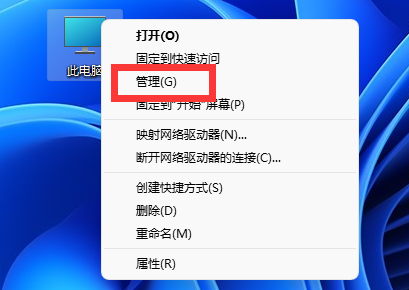 win10usb网络共享电脑没网(usb共享网络电脑无反应)
win10usb网络共享电脑没网(usb共享网络电脑无反应) 蚂蚁庄园今日答案?小编来告诉你
蚂蚁庄园今日答案?小编来告诉你 如何恢复删除的微信聊天记录?怎么找回聊天记录
如何恢复删除的微信聊天记录?怎么找回聊天记录 又一国家宣布使用人民币结算,这是好消息吗
又一国家宣布使用人民币结算,这是好消息吗